Как отправить и открыть конфиденциальное электронное письмо в Gmail
Вы когда-нибудь отправляли конфиденциальное электронное письмо не тому человеку и отчаянно хотели исправить ошибку? Или, возможно, вы хотели запретить получателю загружать, пересылать или копировать содержимое вашего электронного письма, но у вас не было возможности сделать это.
Благодаря конфиденциальному режиму в Gmail все эти возможности теперь доступны вам.
Так что же такое конфиденциальный режим в Gmail? Зачем вам это нужно? А как отправлять личные электронные письма с помощью почтовой службы Google?
Почему вам следует использовать конфиденциальный режим Gmail?
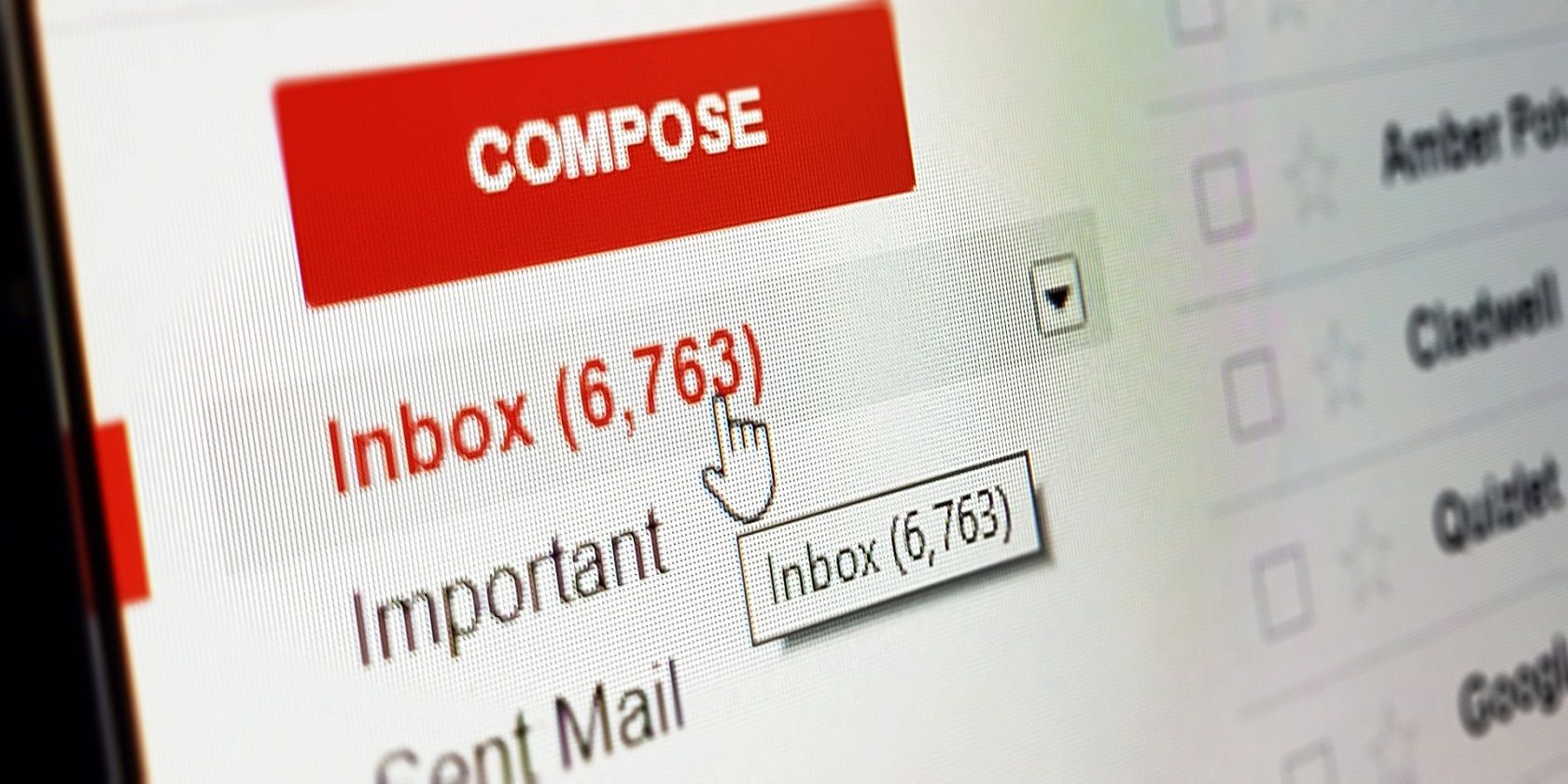
Конфиденциальный режим Gmail, доступный как для iOS, так и для Android через приложение Gmail, а также его веб-версию, наверняка понравится всем сегодняшним потребителям электронной почты, ориентированным на конфиденциальность.
Вот несколько интересных причин, по которым вам стоит попробовать.
Отправляйте безопасные электронные письма с паролем
Конфиденциальный режим поднимает вашу безопасность электронной почты на новый уровень, предоставляя возможность запрашивать пароль для ваших получателей, чтобы открыть ваши электронные письма.
По сути, вы блокируете свою электронную почту с помощью пароля, который можно отправить получателю, и он должен предоставить его, чтобы открыть сообщение.
Установите дату истечения срока действия
Конфиденциальный режим Gmail – не что иное, как шпионский фильм, но и обладает самоуничтожающимися возможностями. Отправитель может установить дату истечения срока действия, и как только она наступит, срок действия электронного письма истечет автоматически.
Эта функция не зависит от типа отправляемого вами электронного письма, поэтому может применяться к документу, тексту, видео, изображению или чему-либо еще. Дата истечения срока может быть выбрана для даты в неделю, месяц, три месяца или пять лет.
Используйте номер мобильного телефона для защиты содержимого электронной почты
Конфиденциальный режим также предоставляет возможность использовать номер мобильного телефона для защиты содержимого электронной почты. Вы можете выбрать контактный номер, и получатель получит пароль для разблокировки электронной почты.
Обратите внимание: если вы забудете номер мобильного телефона, другого способа открыть письмо не будет.
Запретить получателям пересылать или скачивать электронные письма
Возможность пересылки писем по умолчанию отключена для писем, полученных в конфиденциальном режиме. Получателям не разрешается загружать какие-либо вложения, если они не предоставят пароль.
Однако это не мешает получателям использовать вредоносные программы для загрузки ваших вложений электронной почты.
Предотвращение копирования содержимого электронной почты
Конфиденциальный режим не позволяет получателям копировать ваши электронные письма. Однако это не мешает им делать скриншоты или фотографии содержимого вашей электронной почты или вложений.
Отправка частных писем через разных провайдеров электронной почты
Неважно, используют ли ваши контакты другого провайдера электронной почты или другую платформу. В конфиденциальном режиме Gmail можно конфиденциально отправлять электронные письма всем поставщикам и почтовым ящикам.
Как отправлять и получать электронные письма в конфиденциальном режиме
Вам уже понравился конфиденциальный режим Gmail? Теперь вам нужно знать, как отправлять и получать электронную почту в этом режиме.
Как отправить конфиденциальное электронное письмо в Gmail
Войдите в свою учетную запись Gmail, как обычно, и нажмите кнопку « Написать» в левом верхнем углу.
Напишите письмо, добавьте получателя, тему, а затем щелкните значок конфиденциального режима, который напоминает замок с часами и находится в нижней части окна.
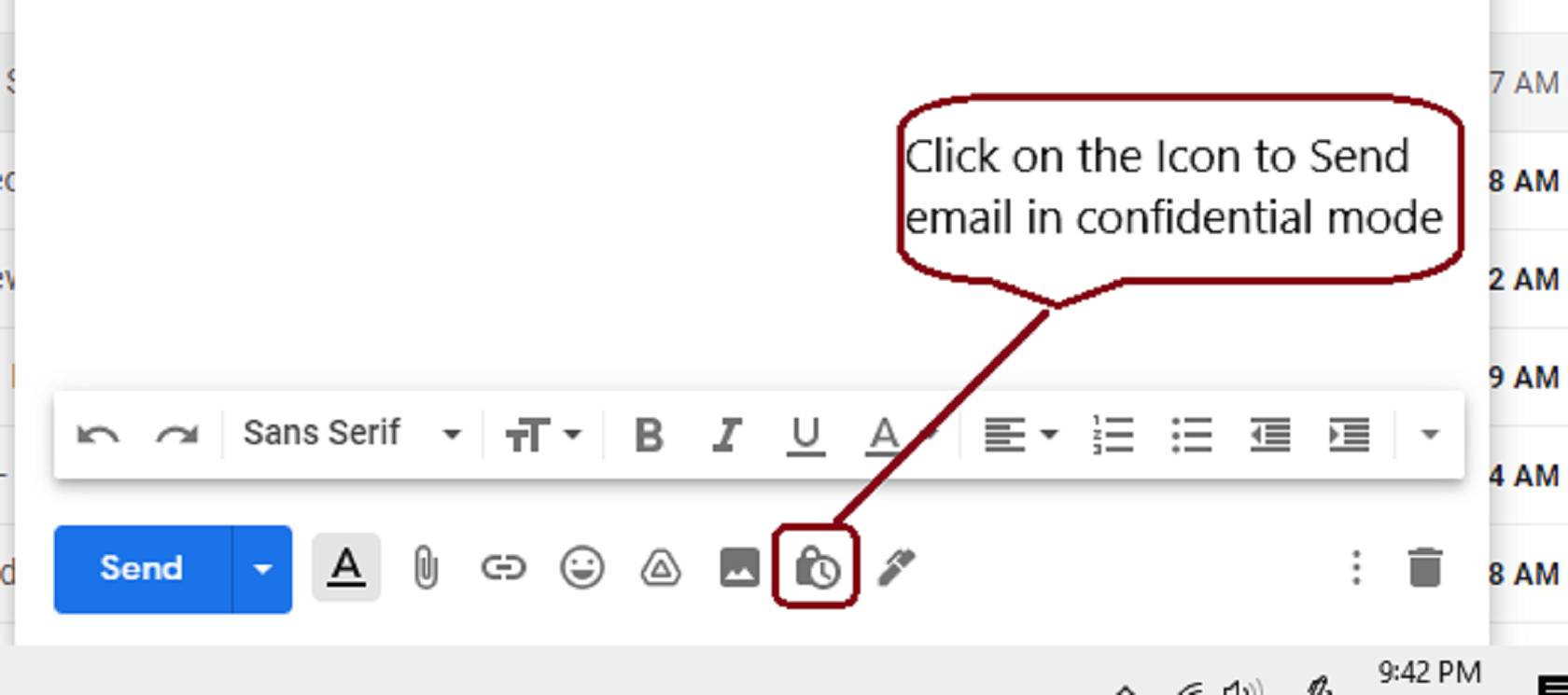
Появится новое всплывающее окно, в котором вы сможете установить дату истечения срока действия. После того, как вы установите желаемый период времени, вам будет предложено либо запрашивать пароль через SMS, либо нет.
Если вы выберете « Нет пароля для SMS» , он будет отправлен на тот же адрес электронной почты, на который вы его отправляете.
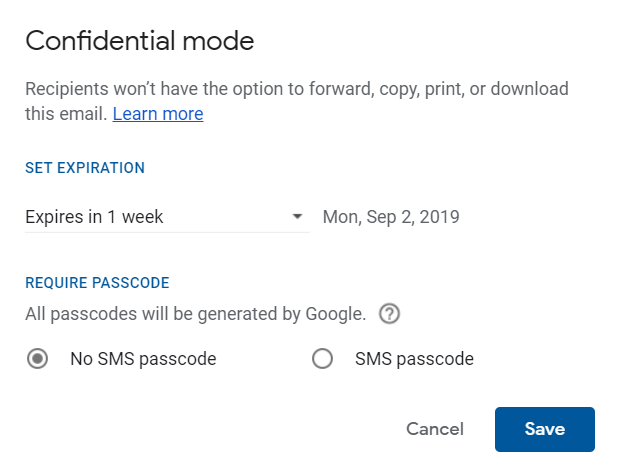
Внизу письма будет указана установленная дата истечения срока действия. Щелкните Сохранить перед отправкой сообщения. Если вы выбрали вариант пароля для SMS, вам будет предложено ввести номер телефона получателя.
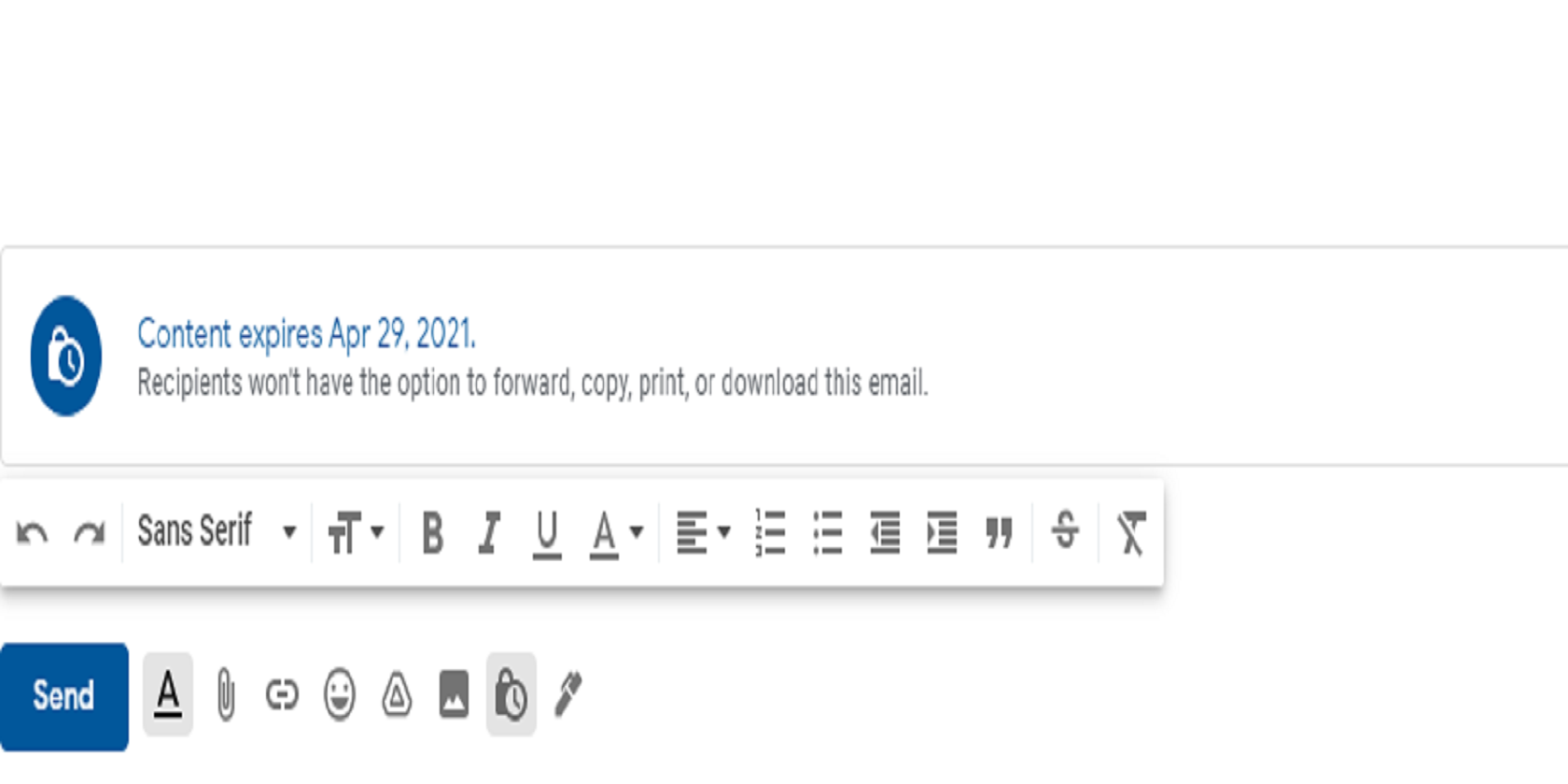
Предупреждение: будьте осторожны, чтобы не ввести неправильный номер!
Как отменить уже отправленное сообщение
Передумали сразу после отправки электронного письма? Не волнуйтесь. Конфиденциальный режим позволяет легко отозвать доступ или «отменить» сообщение.
Любое отправленное конфиденциальное электронное письмо всегда отображается в вашем почтовом ящике, а также в папке «Отправленные». Чтобы «отменить отправку» сообщения, щелкните конфиденциальное электронное письмо, затем щелкните сообщение и выберите « Удалить доступ» .
Если ваш получатель еще не прочитал письмо, он больше не сможет получить к нему доступ.
Как открыть письмо в конфиденциальном режиме
Вы откроете письмо, отправленное через конфиденциальный режим Gmail, так же, как и любое другое письмо. Однако имейте в виду следующее:
- Вы можете просматривать вложения или содержимое электронной почты только до истечения срока действия или до тех пор, пока отправитель не отключит доступ.
- Не беспокойтесь, если вы не можете копировать, вставлять, загружать или пересылать электронные письма, поскольку они отключены в конфиденциальном режиме.
- Если у получателя есть необходимый пароль для доступа, вам нужно будет ввести его, прежде чем вы сможете прочитать сообщение или просмотреть любые вложения.
Если вы получаете сообщение об ошибке при попытке просмотреть электронную почту, вероятно, отправитель отозвал доступ или удалил письмо до истечения срока действия. Единственный способ обойти это – связаться с отправителем, чтобы предоставить дополнительное время, или повторно отправить электронное письмо.
Действительно ли конфиденциальный режим Gmail безопасен?

Независимо от того, сколько параметров конфиденциальности включено в учетные записи электронной почты, они никогда не могут быть по-настоящему безопасными. Это особенно верно для сервисов веб-почты, таких как Gmail, Outlook или Yahoo. Любые электронные письма, отправленные, даже в конфиденциальном режиме, остаются на серверах Google и могут быть доступны для Google, если они этого захотят.
Кроме того, вариант с паролем также представляет опасность для ваших получателей, поскольку вам нужно передать их личные номера телефонов в Google. Еще один недостаток заключается в том, что конфиденциальный режим Google не предлагает сквозного шифрования электронной почты, необходимого для действительно конфиденциального общения.
Если вы хотите, чтобы ваша электронная почта была полностью зашифрована, хорошая новость заключается в том, что существует множество надежных поставщиков услуг электронной почты, таких как ProtonMail, которые обеспечивают наилучшую защиту и шифрование вашей электронной почты. Однако пока что, если вам нужно что-то быстрое, бесплатное и более конфиденциальное, чем многие другие почтовые сервисы, конфиденциальный режим Google – неплохой вариант.